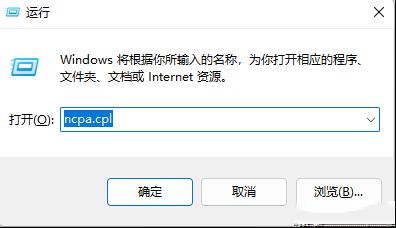
接下来,右键单击您当前连接的 Wi-Fi 网络。然后,单击上下文菜单中的“状态”。
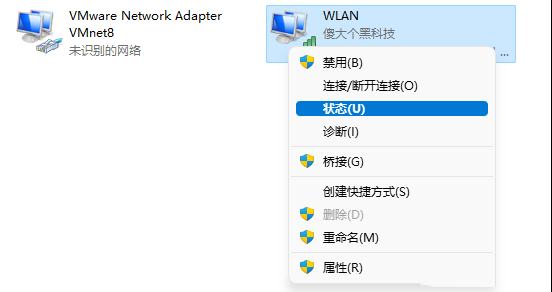
在出现的“Wi-Fi 状态”弹出窗口中,点击“无线属性”。
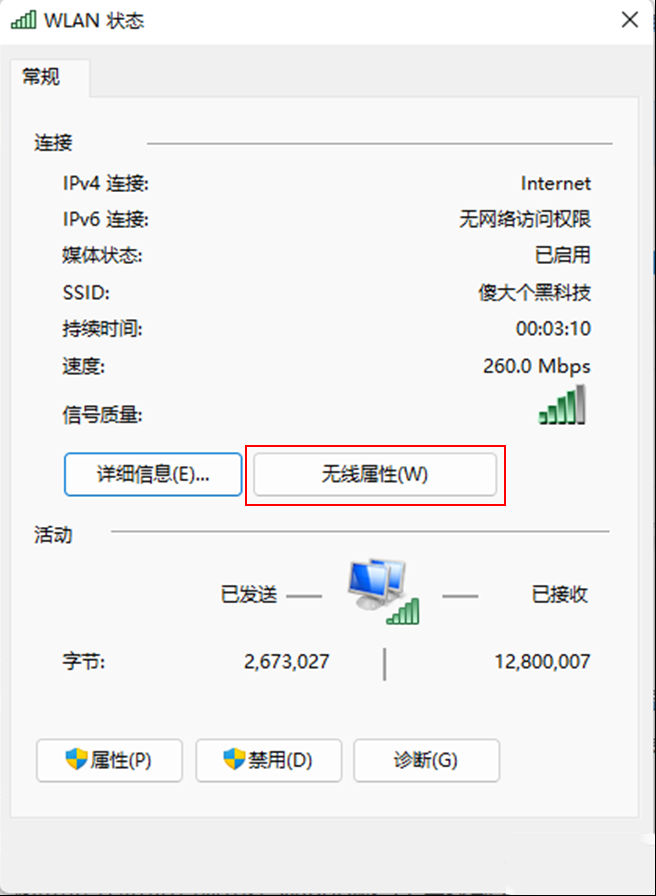
现在将打开另一个窗口。在这里,移动到“安全”选项卡,然后单击“显示字符”旁边的复选框。它将显示您当前 Wi-Fi 网络的密码。这是在 Windows 11 中查看 Wi-Fi 密码的最简单方法。

使用设置应用在 Windows 11 中查找 Wi-Fi 密码
您也可以使用设置应用在 Windows 11 中找到 Wi-Fi 密码。
按“Windows + I”打开“设置”应用程序,然后从左侧边栏中移至“网络和 Internet”部分。
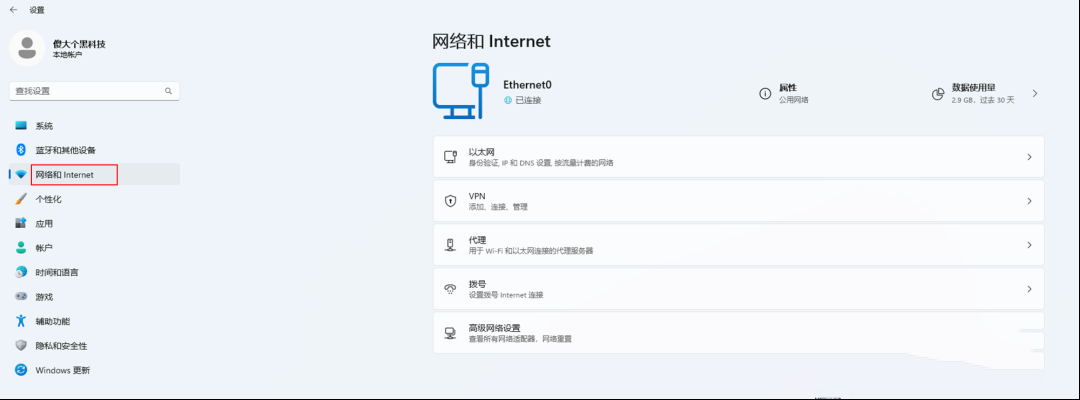
然后,单击右窗格底部的 “高级网络设置”。
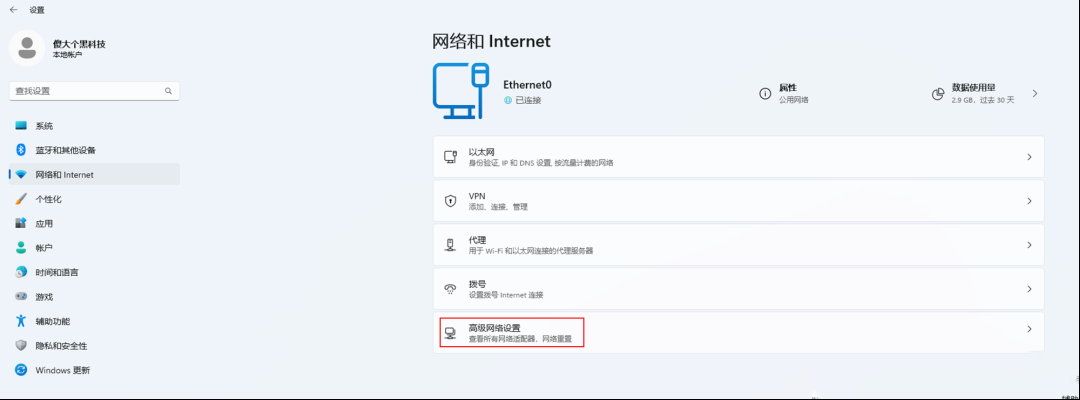
接下来,向下滚动并单击“更多网络适配器选项”。它将在控制面板中打开“网络和共享中心”。
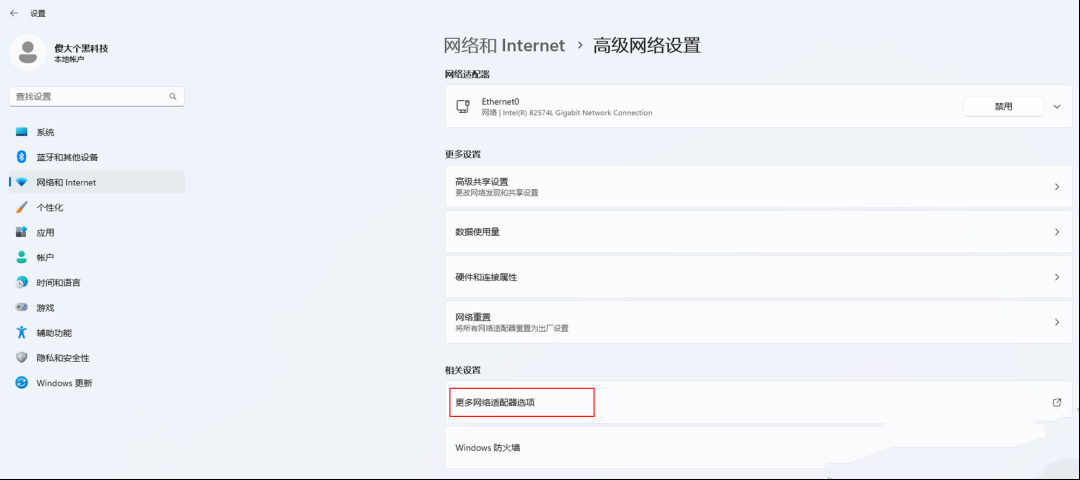
重复最上面的第2个步骤。
使用 CMD 或 PowerShell 在 Windows 11 中查找 Wi-Fi 密码
如果您想使用命令提示符或 PowerShell 在 Windows 11 中查找 Wi-Fi 密码,可以按照以下步骤操作。按 Windows 键并在开始菜单搜索栏中键入“cmd”。现在,单击右侧窗格中的“以管理员身份运行”。
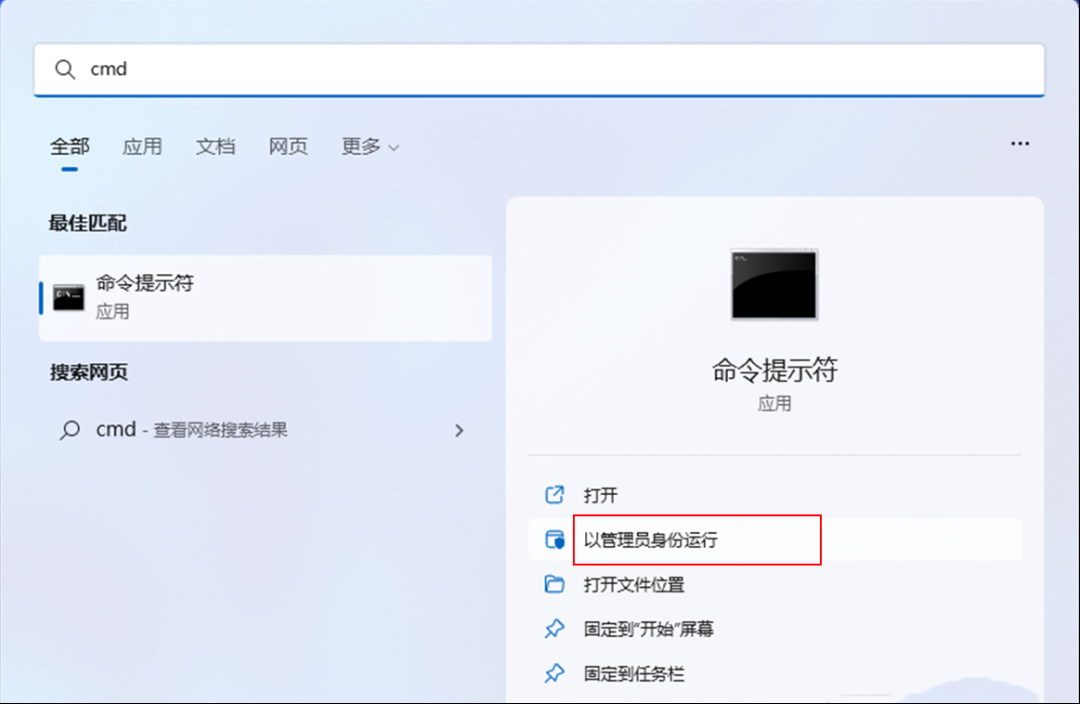
在 CMD 窗口中,运行以下命令以显示 Windows 11 PC 上所有已保存 Wi-Fi 网络的列表。在这里,记下您想知道密码的配置文件名称(区分大小写)。

接下来,输入以下命令。只需使用在上述步骤中记下的配置文件名称更换 WiFi profile name 。
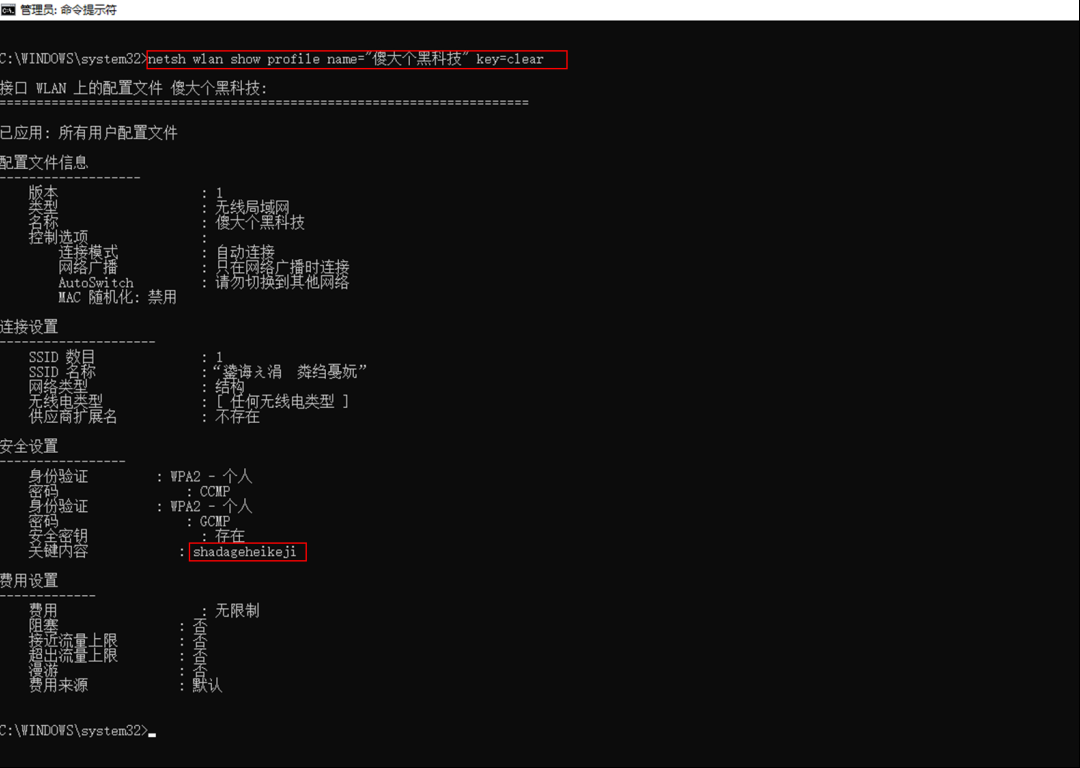
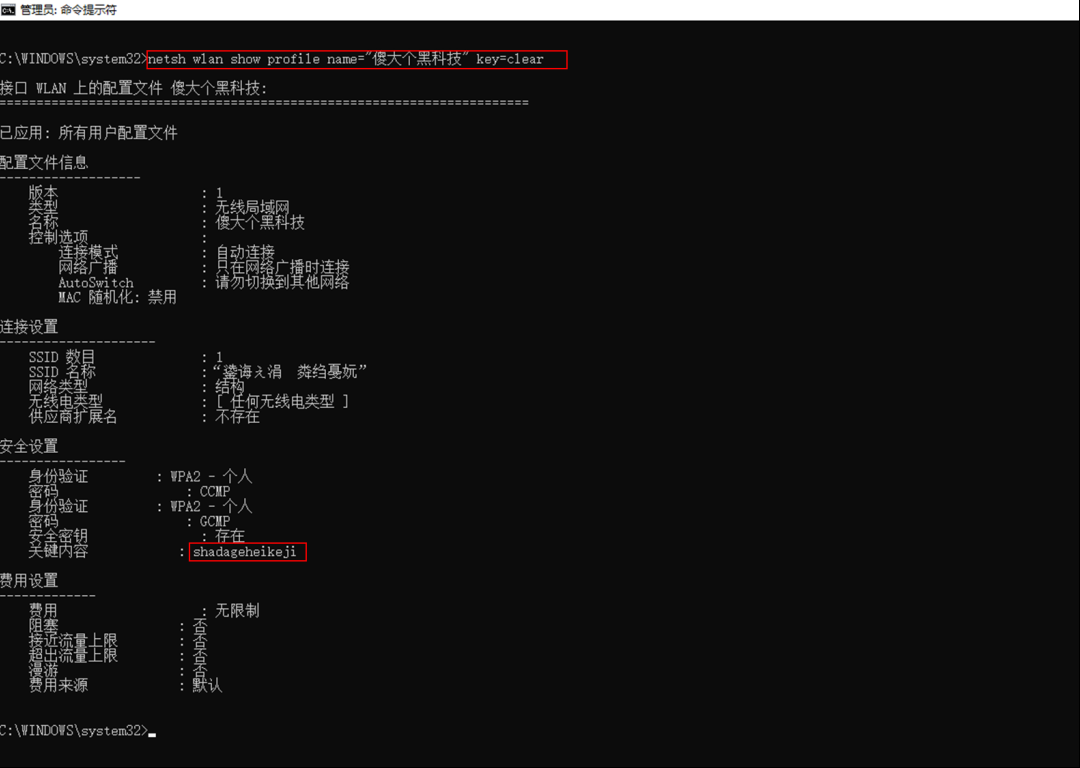
使用第三方工具查看 Windows 11 中所有网络的 Wi-Fi 密码
如果您正在寻找一种通过单击 Windows 11 PC 来查看所有已保存 Wi-Fi 网络密码的方法,您可以使用由 NirSoft 开发的名为 WirelessKeyView 的第三方工具。这是一个免费实用程序,只需单击一下即可显示 Windows 11 中的 Wi-Fi 密码。
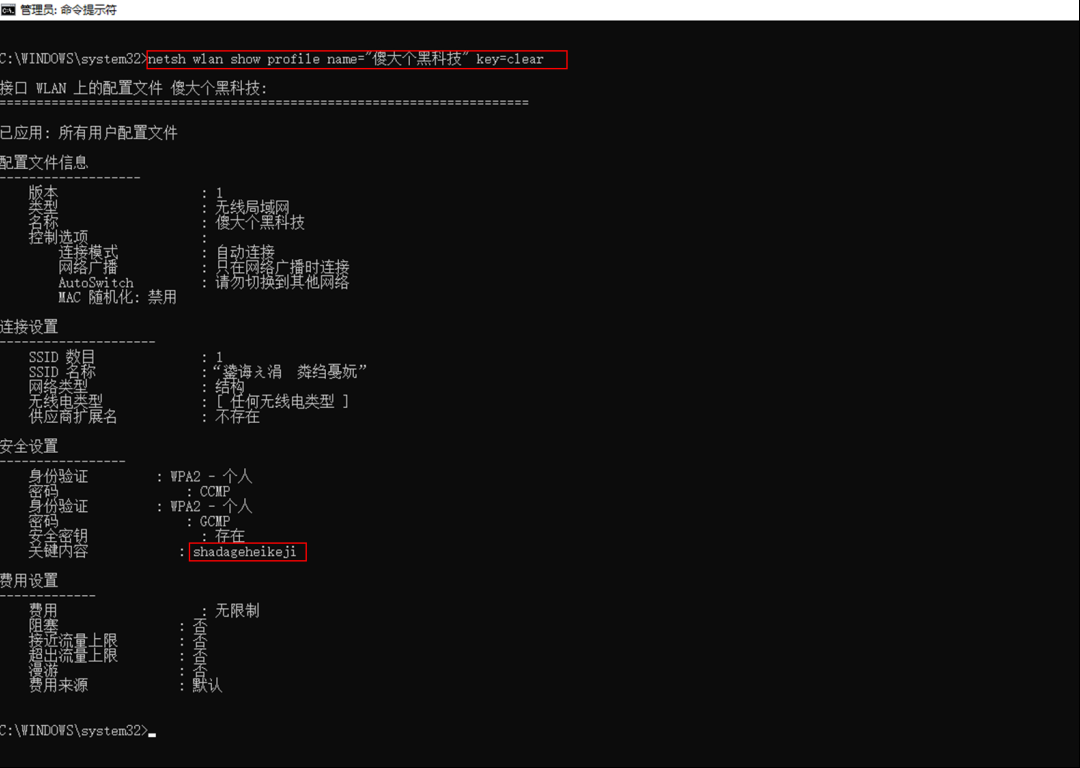
 |Archiver|手机版|家电维修论坛
( 蜀ICP备19011473号-4 川公网安备51102502000164号 )
|Archiver|手机版|家电维修论坛
( 蜀ICP备19011473号-4 川公网安备51102502000164号 )
GMT+8, 2025-10-9 20:49 , Processed in 0.212543 second(s), 14 queries .
Powered by Discuz! X3.5
© 2001-2025 Discuz! Team.